Microsoft ExcelのVBAアドイン(.xlamファイル)のインストールおよびアンインストールの方法
In this Article
Excelアドインのインストール方法
このチュートリアルでは、Excel用の.xlamアドインをインストールまたはアンインストールする方法について説明します。
1. アドインをコンピュータに保存する
アドイン(.XLAMファイル)をダウンロードし、コンピュータに保存していることを確認してください。見つけやすいフォルダを選んでください。(例:マイドキュメント)
2. ファイルのブロックを解除する
- 保存後、Windowsのエクスプローラでファイルを探します。
- ファイルを右クリックし、プロパティを選択します。
- 全般タブの一番下にある許可するにチェックが入っていることを確認します。
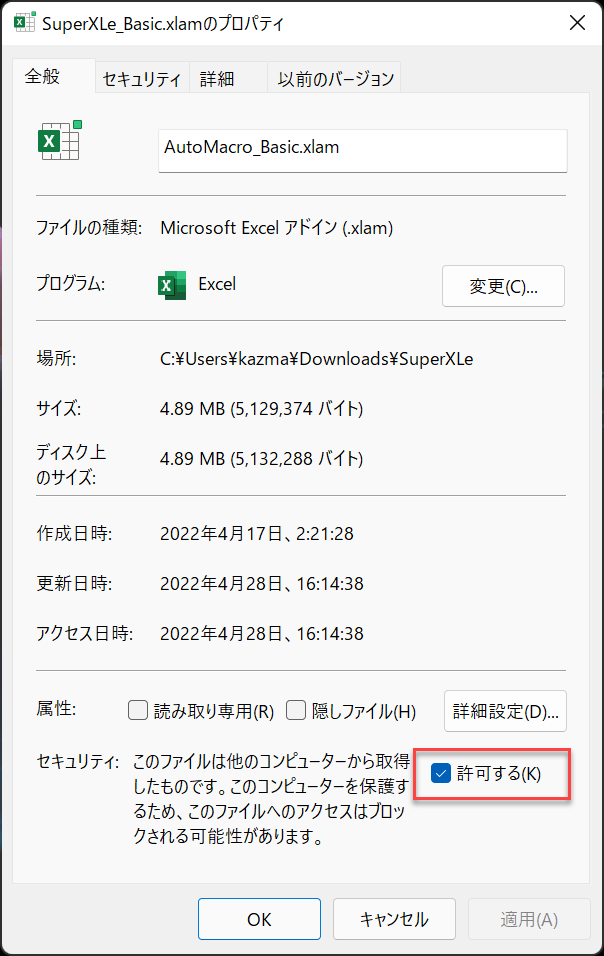
3. ファイルの場所を信頼する
2016年7月、マイクロソフトはセキュリティ更新プログラムを追加し、アドインを動作させるためには、.XLAMファイルの場所を「信頼できる場所」として追加する必要があることを発表しました。 [ファイル]→[オプション]→[トラストセンター]→[トラストセンターの設定…]→[信頼できる場所]→[新しい場所の追加]と進みます。
3a. ファイル > オプション
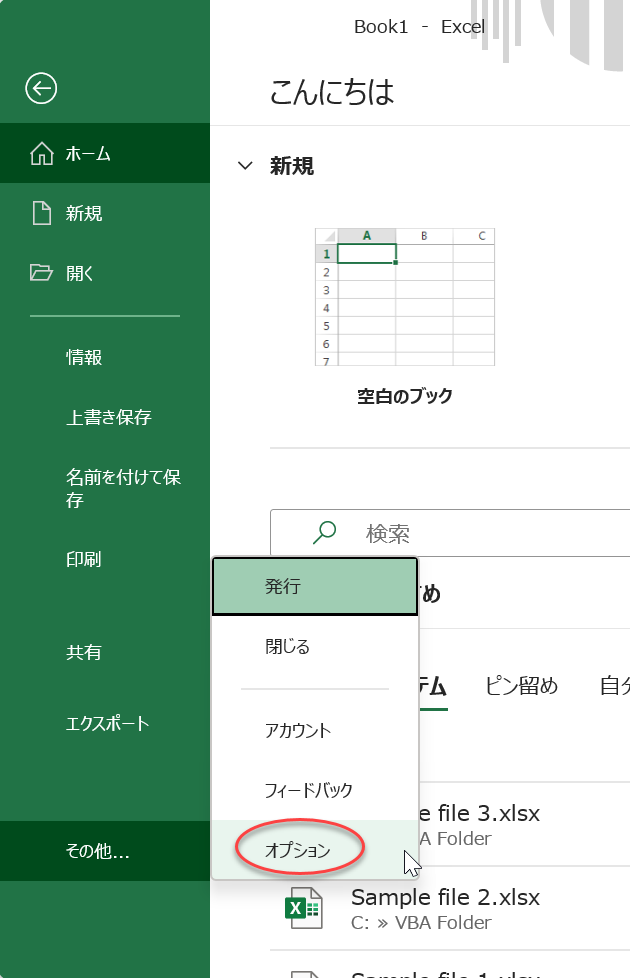
3b. トラストセンター > トラストセンターの設定…
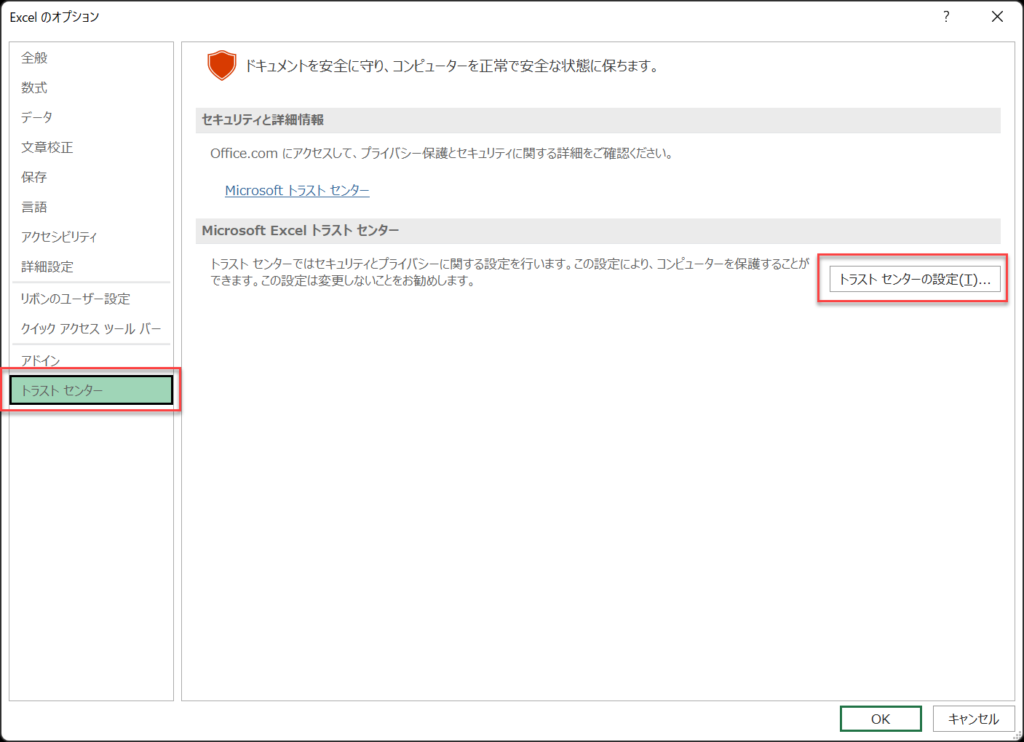
3c. 信頼できる場所 > 新しい場所の追加
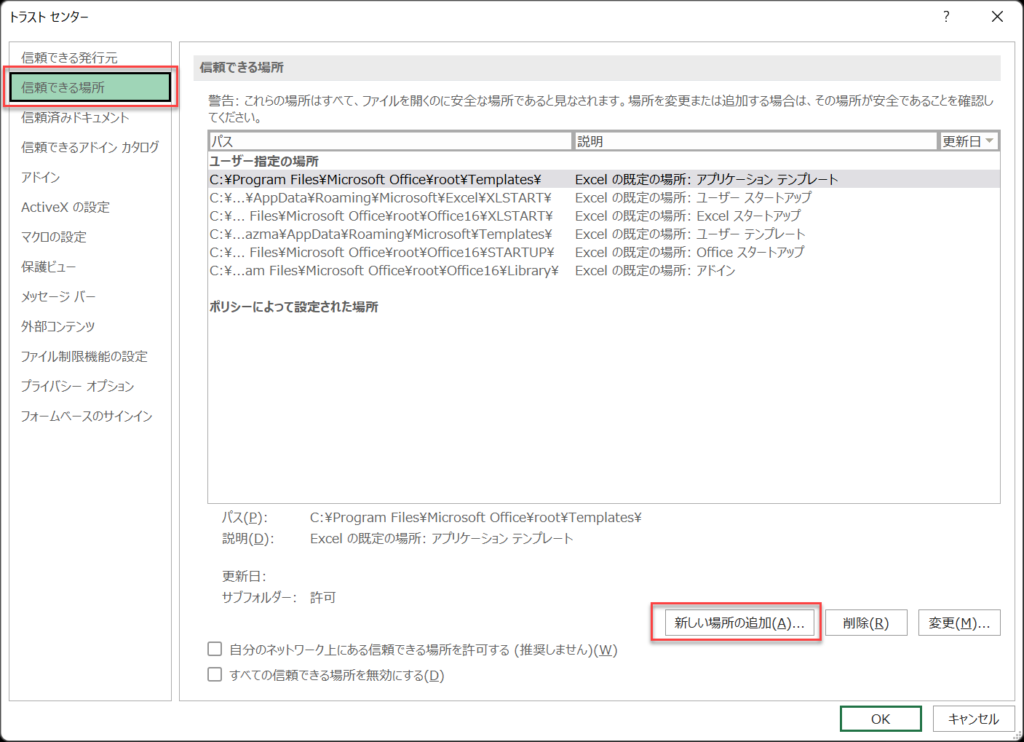
3d. 新しい場所の追加:アドインを含むファイルの場所をブラウズします。
3e. または、前のステップでリストされた既存の信頼できる場所の1つにアドインを移動することもできます
4. [開発]タブが表示されていることを確認する
[開発]タブが表示されていない場合は、次の手順に従ってください。
開発者用リボンを追加する。
5. ファイルを参照する
開発 > Excelアドイン > 参照で、ファイルを選択します。
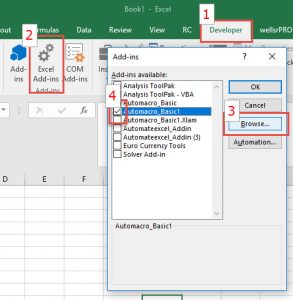
アドインの横にチェックマークがあることを確認し、[OK]をクリックします。 これでアドインがインストールされました
6. プログラムアクセスを許可する
VBAアドインをインストールした場合、アドインを動作させるために、Programmatic Accessを許可する必要があります。許可しない場合、このエラーメッセージが表示されることがあります。
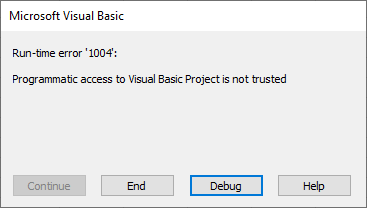
アクセスを許可するには、次の手順に従ってください。 Excelの左上隅で、[ファイル]→[オプション]をクリックし、次に、[トラストセンター] > [トラストセンターの設定…]をクリックします。
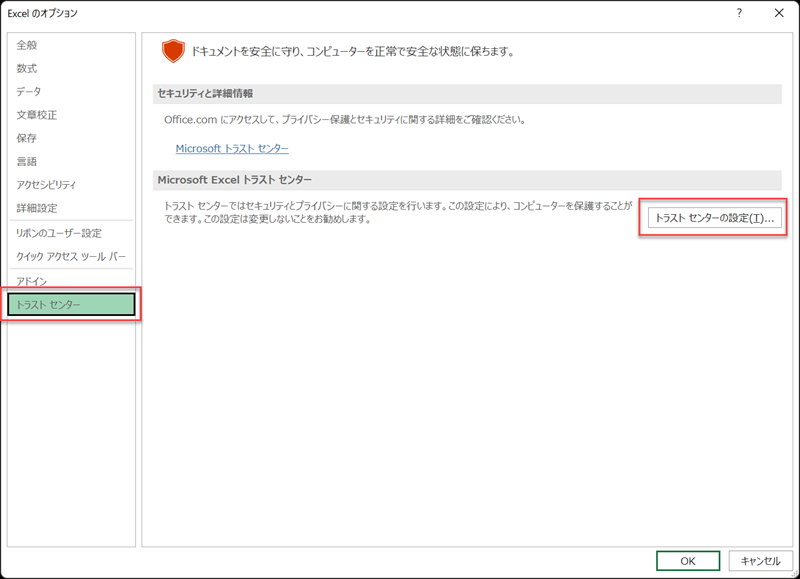
次に、[マクロの設定]をクリックし、[VBA プロジェクト オブジェクト モデルへのアクセスを信頼する]にチェックが入っていることを確認します。
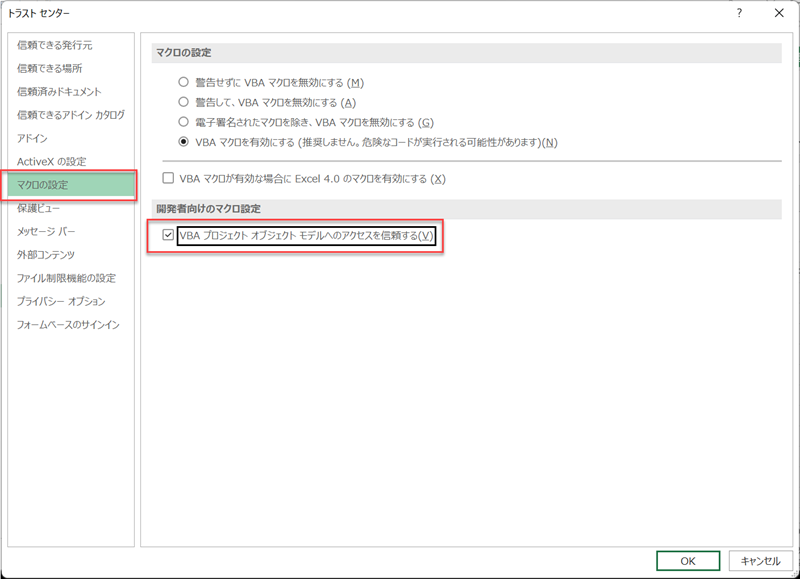
アドインのアンロード
アドインをアンロードするには、アドインダイアログボックスに移動し(上記の「ファイルを参照」を参照)、アドインのチェックを外すだけです。 また、ハードディスクから.XLAMまたは.XLAファイルを削除することもできます。
FAQ
.XLAMファイルとは何ですか?
.XLAMファイルは、Excelアドインファイルです。Excelアドインは隠されたワークブックで、Excelを開くたびに開かれます。アドインには、他のワークブックで作業するときに使用できるVBAコード(マクロ)およびその他の計算が含まれています。
Excelアドイン(.xlamファイル)をインストールする方法は?
[開発] タブを開きます。[Excelアドイン] > [参照]をクリックして、アドインファイルを選択します。
注:[開発]タブを表示し、Excelにアドインを信頼するように指示するために、追加の手順が必要な場合があります。
Excelアドイン(.xlamファイル)をアンインストールするには?
[開発]タブを開きます。[Excelアドイン] > [参照]をクリックし、目的のアドインの選択を解除します。または、コンピュータからアドインファイルを削除します。




